简单介绍如何使用robotium进行自动化测试
2016-11-01 11:12
726 查看
本文转自:http://www.51testing.com/?uid-115892-action-viewspace-itemid-223476
1. 创建一个简单的工程(可参考本人的日志《第一个应用HelloWorld》,需要对该工程稍做修改)作为被测程序,运行后显示如下界面:
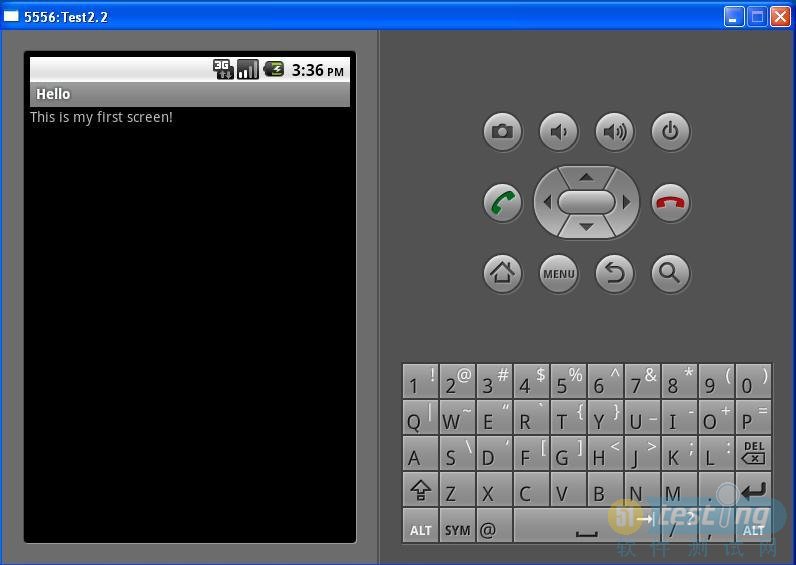
2. 创建一个[b]Test Project[/b]
1). 打开eclipse,选择File->New->Project…->Android Test Project,点击Next。
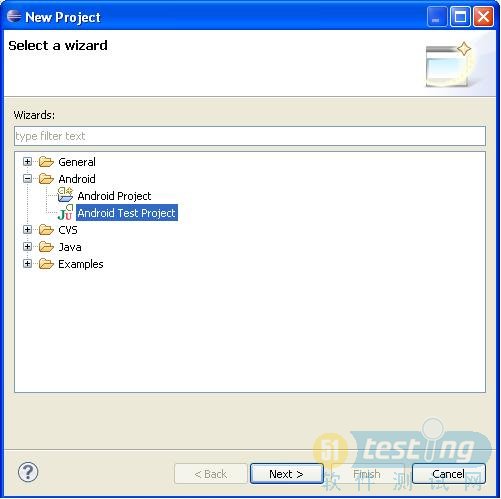
2). 在Test Project Name中输入测试工程的名称,如:HelloWorldTest。选择An
existing Android Project,点击右边的Browse…按钮。
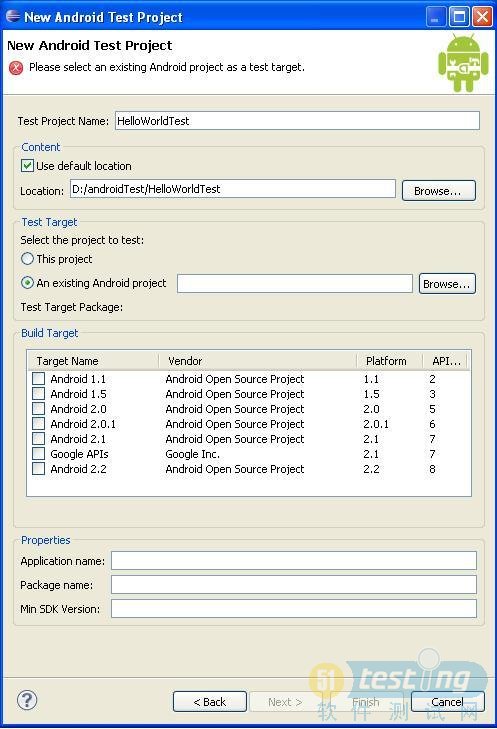
3). 选择被测工程,如之前创建的HelloWorldnp,点击OK按钮。
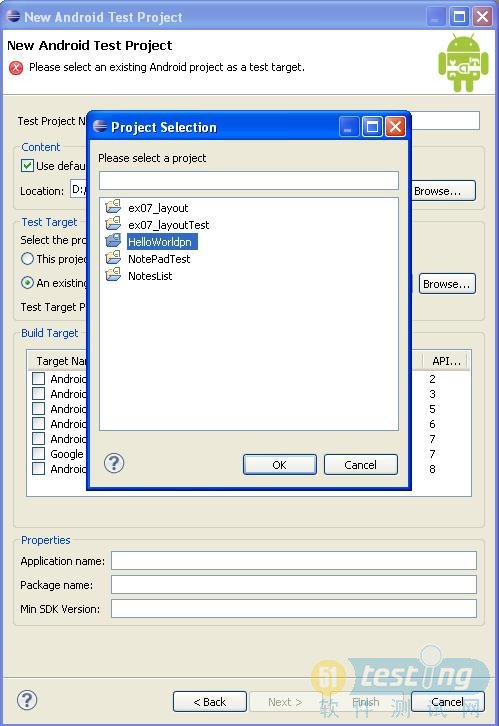
4). 会自动选择和输入Build Target和Properties,可以按照默认的,不用修改。
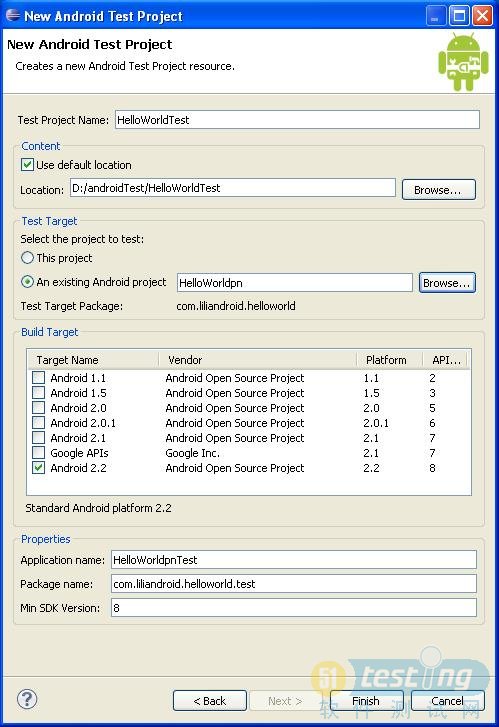
5). 一个新建的测试工程(HelloWorldTest)就创建好了,如下图:
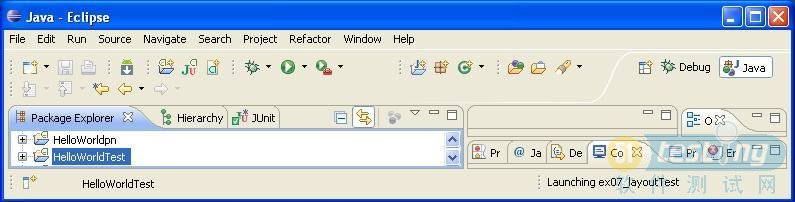
3. 创建一个Test Case
1). 在HelloWorldTest->src->com.liliandroid.helloworld.test上,右击选择New->Class,创建一个Test
Case。
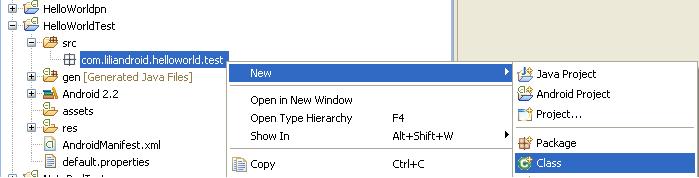
2). 在Name中输入Test Case的名字,如:UITextTest。
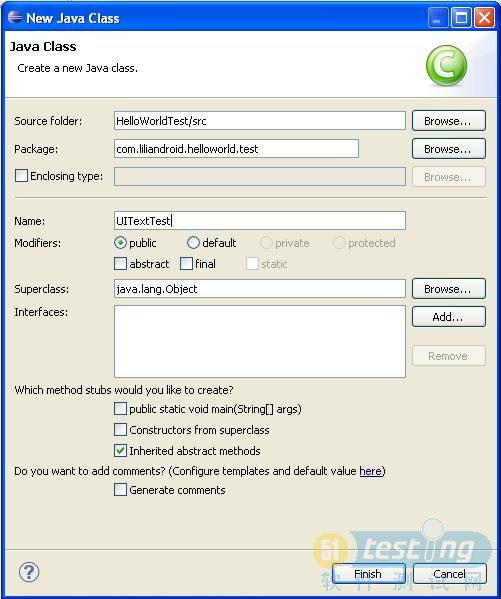
3). 创建好的Test Case如下图:
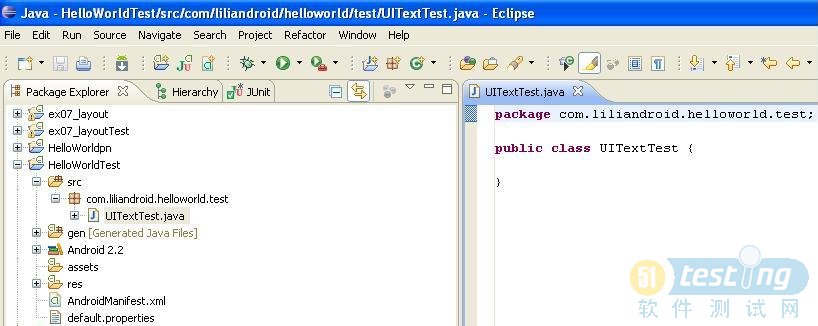
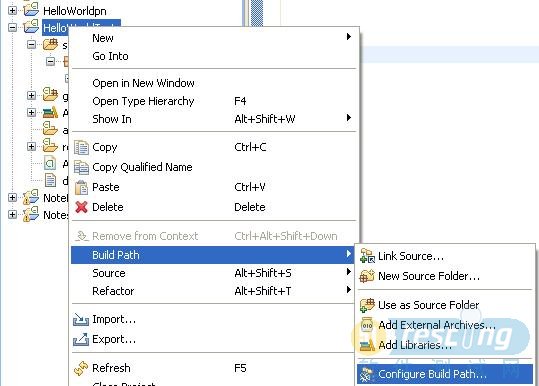
4. 导入robotium.jar
1). 选择测试工程HelloWorldTest右击,选择Build Path->Configure Build Path…
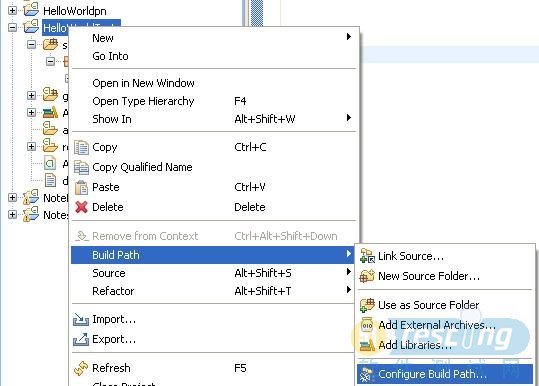
2). 在打开的Properties for HelloWorldTest中点击Add External JARs…按钮。

3). 因为之前创建的工程的SDK是2.2的,所以选择robotium-solo-1.8.0.jar。
4). 点击OK按钮。
5. 修改Test Case
打开UITextTest.java,输入以下内容并保存:
注:这个Case是测试运行了ActivityMain后的界面上是否有This和is这两个文字。
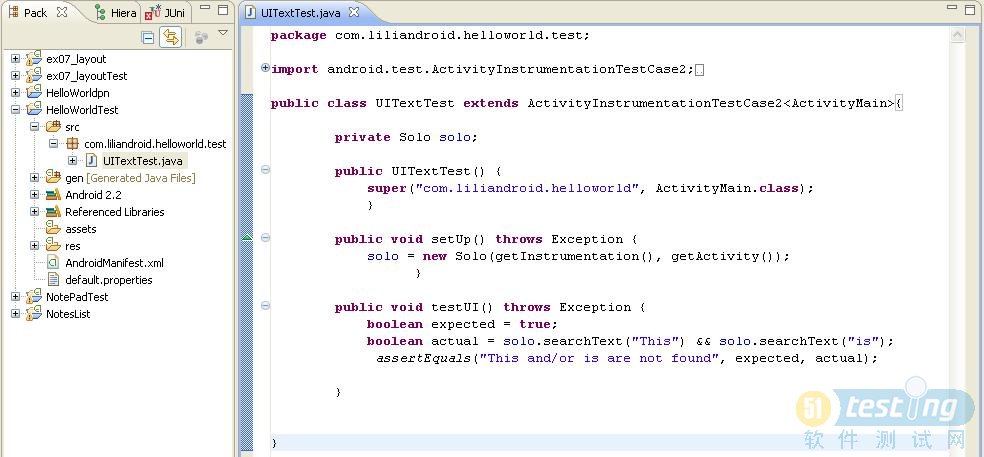
6. 运行测试程序
选择测试工程HelloWorldTest右击,选择Run As->Android JUnit Test运行测试程序
运行完后的测试结果界面(Pass)
运行完后的测试结果界面(Fail)
注:
1. 被测试的工程和测试的工程可以是不同的SDK,但是不知道有什么影响。
2. 这是在eclipse中进行测试的,也可以在模拟器或者手机上测试。如果需要直接在模拟器或者手机上测试,需要将测试包和被测试包改成相同的签名。(关于apk包的签名和重签名,请参考本人日志《重新签名APK文件》)
1. 创建一个简单的工程(可参考本人的日志《第一个应用HelloWorld》,需要对该工程稍做修改)作为被测程序,运行后显示如下界面:
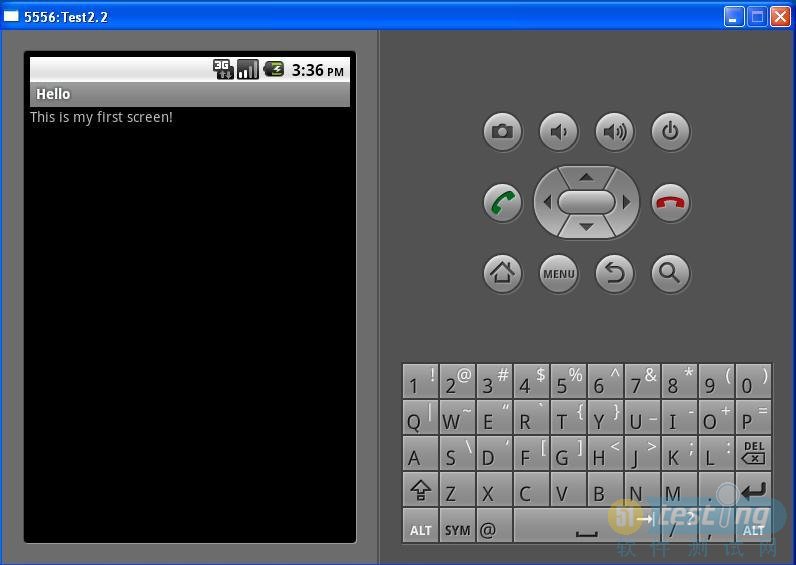
2. 创建一个[b]Test Project[/b]
1). 打开eclipse,选择File->New->Project…->Android Test Project,点击Next。
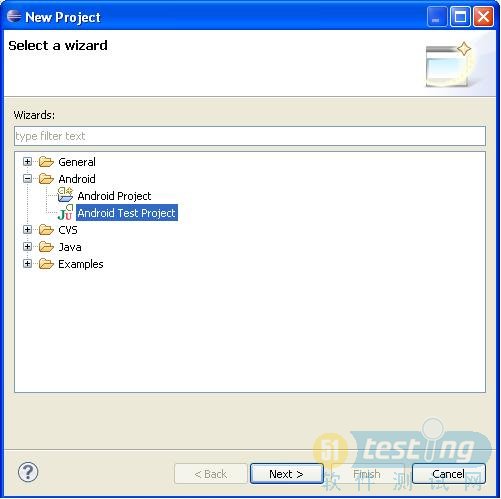
2). 在Test Project Name中输入测试工程的名称,如:HelloWorldTest。选择An
existing Android Project,点击右边的Browse…按钮。
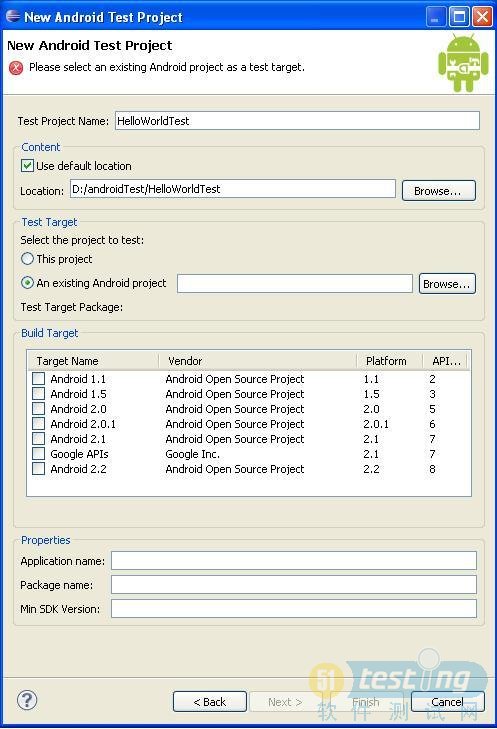
3). 选择被测工程,如之前创建的HelloWorldnp,点击OK按钮。
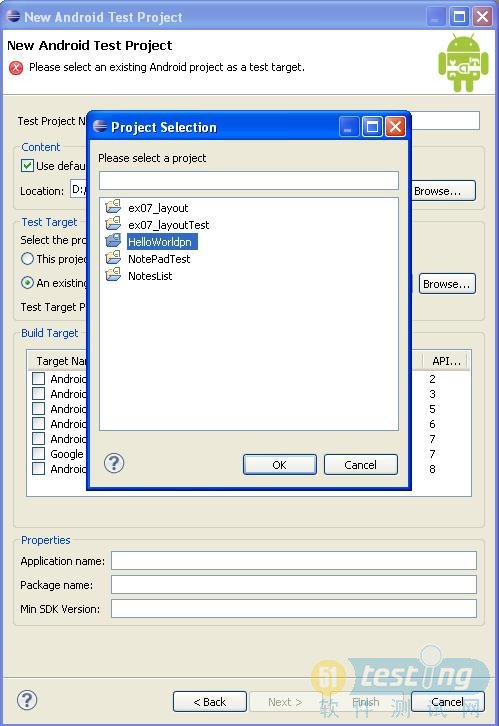
4). 会自动选择和输入Build Target和Properties,可以按照默认的,不用修改。
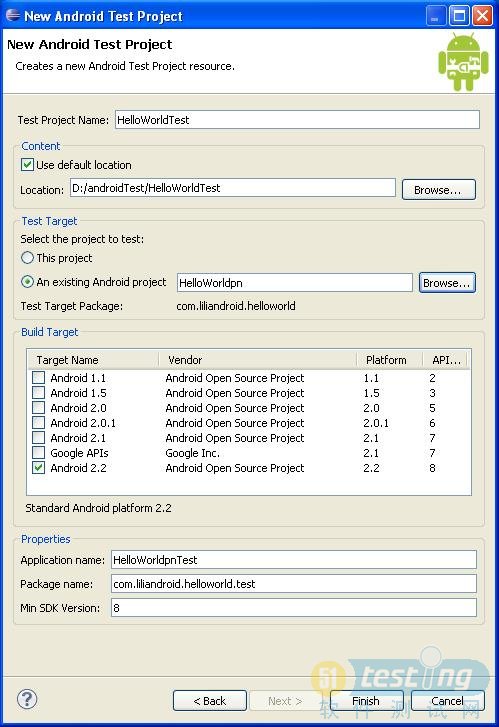
5). 一个新建的测试工程(HelloWorldTest)就创建好了,如下图:
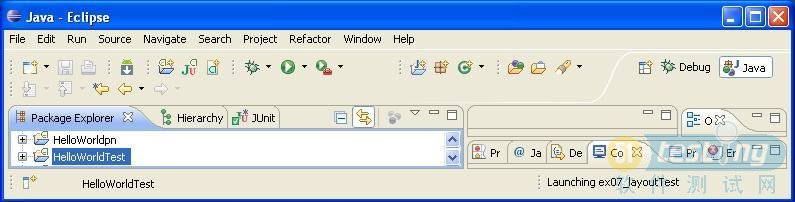
3. 创建一个Test Case
1). 在HelloWorldTest->src->com.liliandroid.helloworld.test上,右击选择New->Class,创建一个Test
Case。
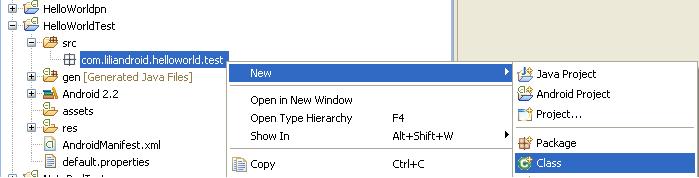
2). 在Name中输入Test Case的名字,如:UITextTest。
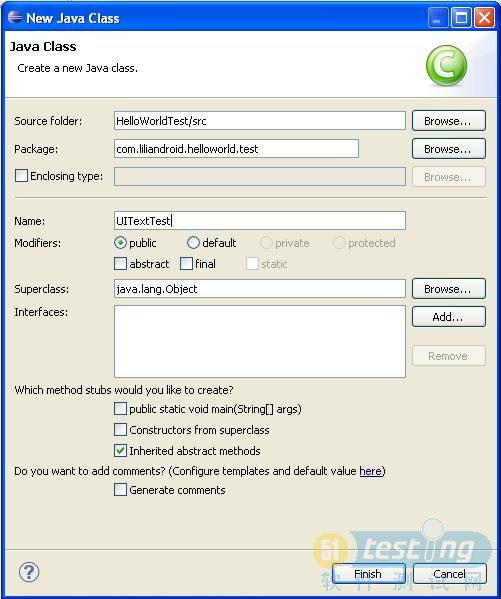
3). 创建好的Test Case如下图:
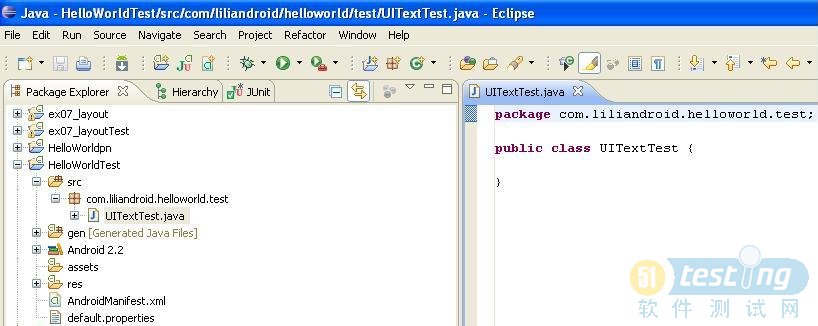
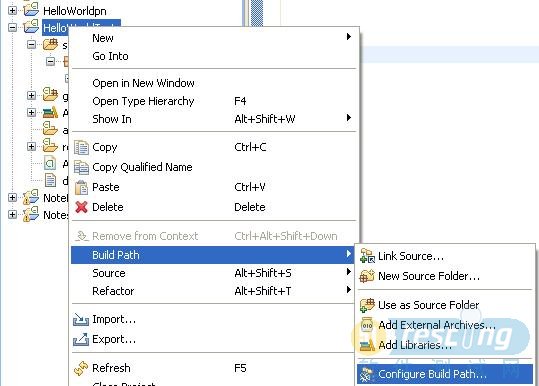
4. 导入robotium.jar
1). 选择测试工程HelloWorldTest右击,选择Build Path->Configure Build Path…
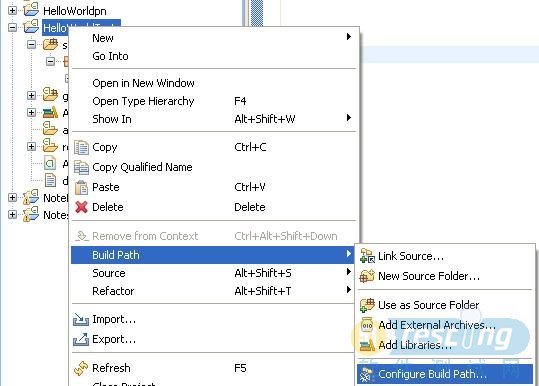
2). 在打开的Properties for HelloWorldTest中点击Add External JARs…按钮。

3). 因为之前创建的工程的SDK是2.2的,所以选择robotium-solo-1.8.0.jar。
4). 点击OK按钮。
5. 修改Test Case
打开UITextTest.java,输入以下内容并保存:
package com.liliandroid.helloworld.test;
import android.test.ActivityInstrumentationTestCase2;
import com.liliandroid.helloworld.ActivityMain;
import com.jayway.android.robotium.solo.Solo;
public class UITextTest extends ActivityInstrumentationTestCase2<ActivityMain>{
private Solo solo;
public UITextTest() {
super("com.liliandroid.helloworld", ActivityMain.class);
}
public void setUp()throwsException {
solo = newSolo(getInstrumentation(), getActivity());
}
public void testUI()throwsException {
boolean expected =true;
boolean actual =solo.searchText("This") && solo.searchText("is");
assertEquals("This and/or is are not found", expected, actual);
}
}注:这个Case是测试运行了ActivityMain后的界面上是否有This和is这两个文字。
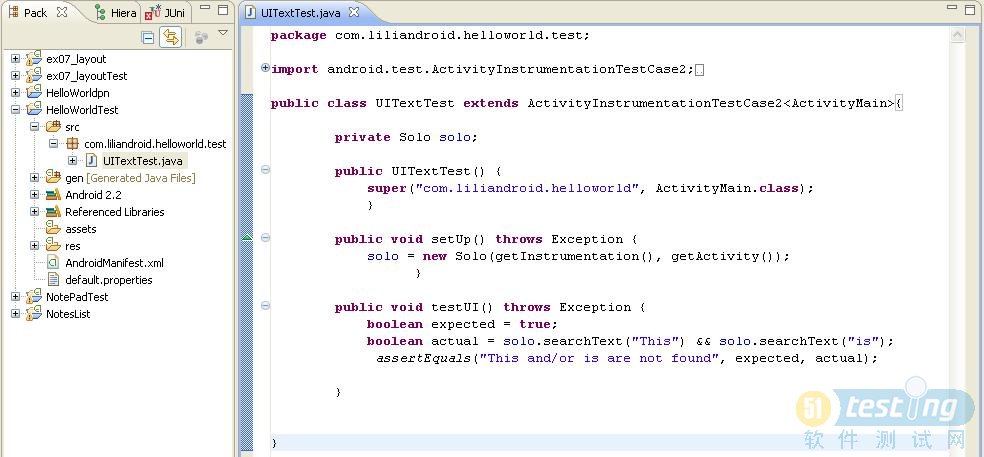
6. 运行测试程序
选择测试工程HelloWorldTest右击,选择Run As->Android JUnit Test运行测试程序
运行完后的测试结果界面(Pass)
运行完后的测试结果界面(Fail)
注:
1. 被测试的工程和测试的工程可以是不同的SDK,但是不知道有什么影响。
2. 这是在eclipse中进行测试的,也可以在模拟器或者手机上测试。如果需要直接在模拟器或者手机上测试,需要将测试包和被测试包改成相同的签名。(关于apk包的签名和重签名,请参考本人日志《重新签名APK文件》)
相关文章推荐
- 简单介绍如何使用robotium进行自动化测试
- 简单介绍如何使用robotium进行自动化测试
- 简单介绍如何使用robotium进行自动化测试
- 简单介绍如何使用robotium进行自动化测试
- [转]简单介绍如何使用robotium进行自动化测试
- 简单介绍如何使用robotium进行自动化测试
- 简单介绍如何使用robotium进行自动化测试
- 简单介绍如何使用robotium进行自动化测试
- [转]简单介绍如何使用robotium进行自动化测试
- 如何使用 JMeter 调用你的 Restful Web Service?进行简单的压力测试和自动化测试
- 目前大家对Python都有一个共识,就是他对测试非常有用,自动化测试里Python用途也很广,但是Python到底怎么进行自动化测试呢?今天就简单的向大家介绍一下怎么使用Python进行自动化测试
- [置顶] 如何使用 JMeter 调用你的 Restful Web Service?进行简单的压力测试和自动化测试
- 软件测试之实验一——如何使用JUnit,Hamcrest和Eclemma进行简单的软件测试
- 如何在linux命令行无界面下,使用selenium进行自动化测试
- 当Xcode大于等于8时,如何使用Appium Desktop 获取iOS APP控件的id进行自动化测试
- 使用Wisdom RESTClient进行自动化测试,如何取消对返回的body内容的校验?对排除的JSON属性字段不做校验?
- 【Android自动化测试之Robotium】03. 当只有一个APK的时候使用robotium进行自动化测试
- Android Studio下使用JAVA+Appium进行自动化测试及简单封装
- 使用简单的shell脚本进行自动化测试
- 如何使用Coded UI Test对Webpage进行自动化测试
